如何更改windows用户名
更新时间:2024-03-04 15:50:24作者:yang
在Windows操作系统中,用户账户的用户名是标识用户身份的重要信息,有时候我们可能需要更改用户名,无论是为了个人喜好还是出于安全考虑。在Win10上修改用户名并不复杂,只需要按照简单的步骤进行操作即可轻松完成。接下来我们将详细介绍如何更改Windows用户名,让您轻松掌握这一技能。愿本文能为您解决相关问题,帮助您更好地管理个人账户信息。
操作方法:
1.在Windows10系统桌面,我们右键点击“此电脑”图标。在弹出菜单中选择“管理”菜单项
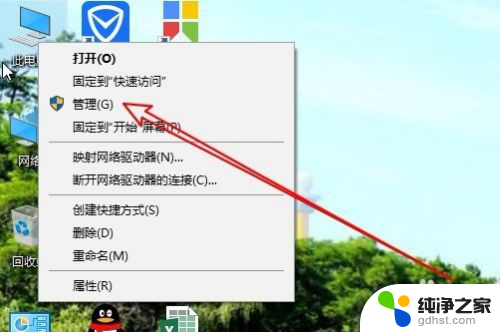
2.接下来在打开的计算机管理窗口中,我们找到“本地用户和组”菜单项。
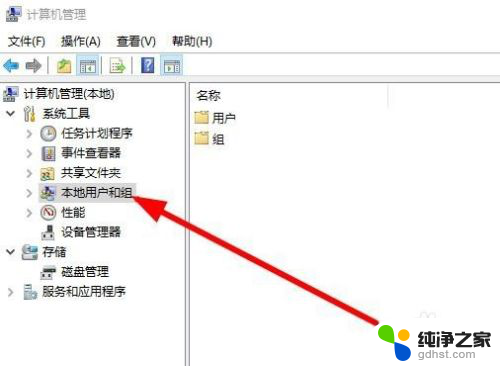
3.接下来点击下面的用户菜单项,然后在右侧的窗口中找到当前的用户名
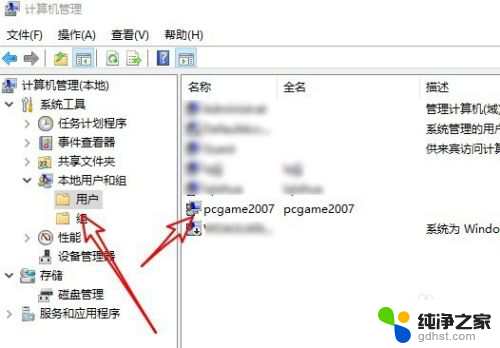
4.双击后打开该用户的属性窗口,在这里可以修改该用户的名称。
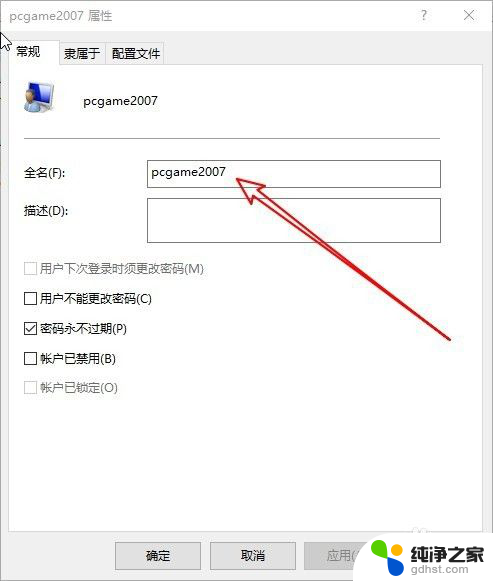
以上就是关于如何更改Windows用户名的全部内容,如果您遇到相同情况,可以按照以上方法解决。
- 上一篇: win10怎么开启更新系统
- 下一篇: 去除电脑桌面图标阴影
如何更改windows用户名相关教程
-
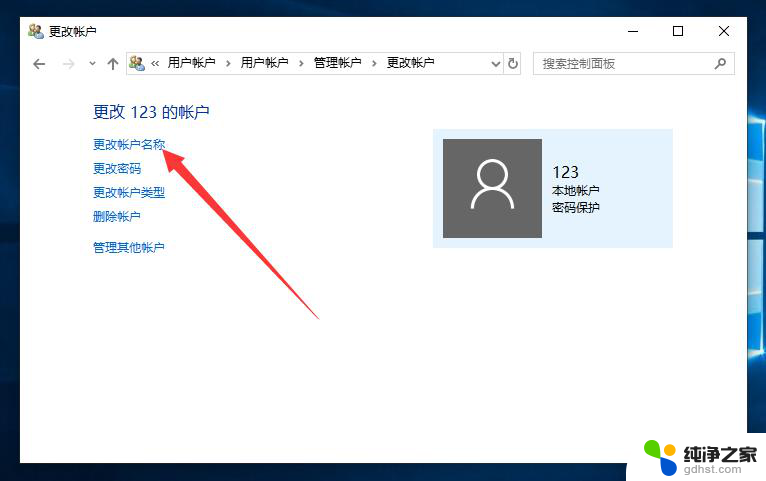 如何更改计算机用户名win10
如何更改计算机用户名win102024-09-27
-
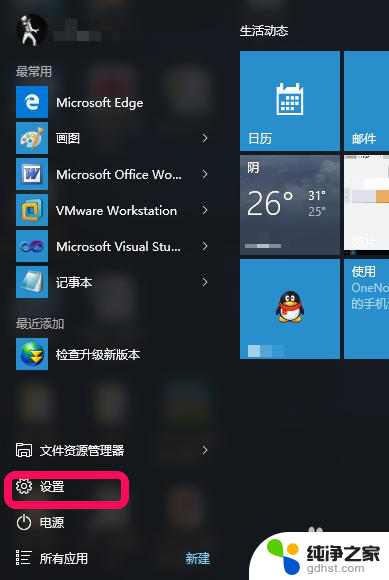 windows10如何更改用户
windows10如何更改用户2024-08-16
-
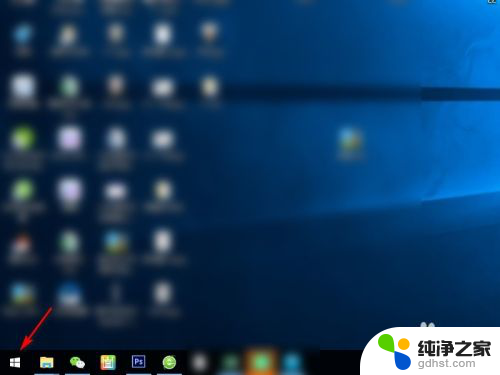 windows用户名和密码怎么查看
windows用户名和密码怎么查看2024-05-09
-
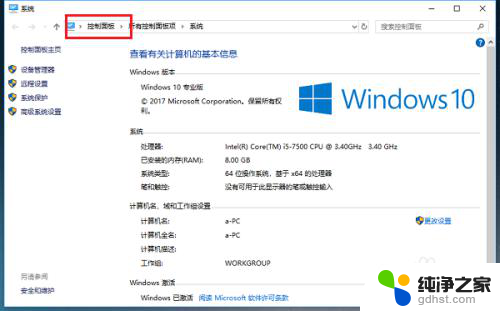 windows10系统怎么改用户名
windows10系统怎么改用户名2023-12-16
win10系统教程推荐